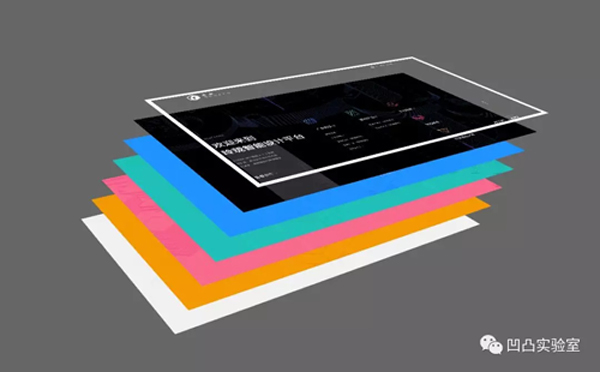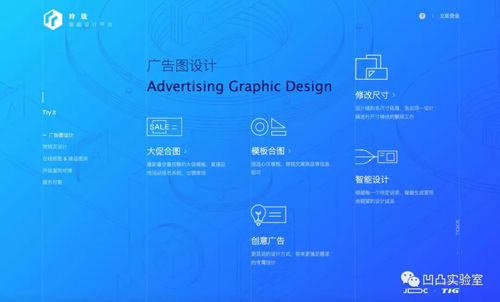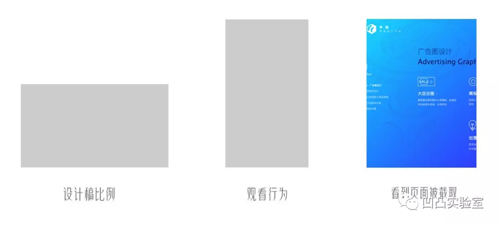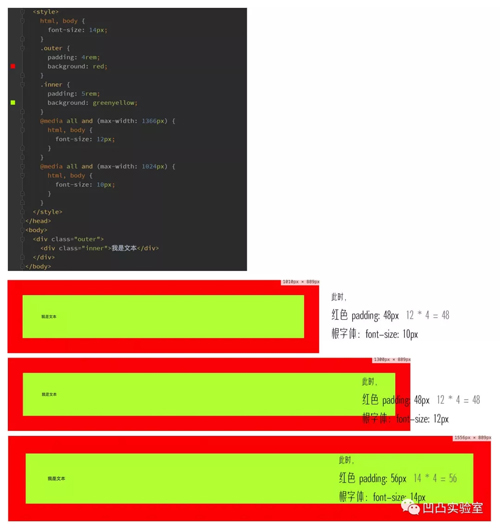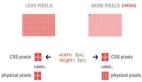首先瞅一下效果图
接着就是思考怎么做,我的想法如下图。
把公共的 页头 、页脚、导航栏、边框 放到最顶层,比方说设置层级为 999,其他每个独立页则放在下面,然后切换页面的时候更新独立页的层级以达到效果图的效果(当然不能超过最顶层)。
适配
上面的方式已经把效果做出来了,接下来就是响应式适配了。
1、Mac OS + Chrome
先考虑一下我自己的系统及显示器,
MacBook Pro 1440 x 900 + 外设 hp 1920 x 1080
也就是说 Chrome 的网页可视区高度大概为: 900(或1080) - 180 = 720px
180 = 60 + 20 + 100
- 60: MAC 桌面程序坞动态尺寸,60 可能是我常用的尺寸吧,那就先这个
- 20: MAC 桌面最顶部 icon 放置栏高度
- 100: Chrome 标签页高度 + 地址栏高度 + 书签栏高度
2、Windows + Chrome
然后我们再看看 Windows + Chrome 的情况,以 1366 x 768 为例,
Chrome 的网页可视区高度大概为 768 - 150 = 618px
150 = 40 + 110
- 40: Windows 桌面底部程序坞尺寸
- 110: Chrome 标签页高度 + 地址栏高度 + 书签栏高度
3、总结上面两点
- 以上两点的高度计算通过截图获得,可能会有些许误差。
- 所以不管在哪种系统下,浏览器的宽度与分辨率是保持一致的(程序坞在底部的时候,程序坞在左右两边一般情况对宽度没有影响),高度则根据系统及浏览器的不同各有不同,比方说 Safari 没有书签高度。
- 不同系统加浏览器占用的***高度约为 180,最小约为 0(全屏的时候)
4、主流系统分辨率尺寸
然后我们看下当前主流系统及分辨率有哪些
PC & MAC & Chrome
常用
- 1280 x 800
- 1366 x 1024 (IPad Pro)
- 1440 x 900
- 1680 x 1050
- 1600 x 900
- 1920 x 1200
- 2560 x 1440
更高忽略
- 2880 x 1620
- 3200 x 1800
- 5120 x 2880
PC & Windows & Chrome (或 PC & MAC & Chrome & 外设显示器)
- 1280 x 720/1024
- 1366 x 768
- 1440 × 900
- 1600 x 900
- 1920 x 1080
- 360 x 480
- 412 x 732
- 待补充
Mobile & IOS
- IPhone 6: 375 x 667
- IPhone 6 Plus: 414 x 736
- IPhone X: 375 x 812
不上不下的 IPad:
- 768 x 1024
5、分析
我们以宽度 1024 及以下算作移动端,以上算作 PC 端,所以两种选择
- 移动端适配一个移动端页面,PC 端适配一个 PC 端页面。
- 设计之初就想好一个页面适配两端,当然这个设计稿需要比较符合适配两端的条件。
6、别人适配是怎么做的?
贴个录制的视频~
所以,单屏页面***页面内容言简意赅,设计层面倾向于水平垂直都居中的情况,是最适合做好这个页面的,并且在各种尺寸变化的情况下能比较良好地展示UI,且开发成本也比较合理。
7、自身情况及实现
我们是分两个页面做的,先看一下 PC 端设计稿:
结合动画的展现形式,其实并不是很理想做响应式,但还是要适配。
本来想用 rem 做适配的,但是 rem 需要些写很多个匹配,即下面的代码
- @media all and (max-width: 1024px) {
- html, body {
- font-size: 10px;
- }
- }
- @media all and (max-width: 1366px) {
- html, body {
- font-size: 12px;
- }
- }
- // 1680 1920 2560 等
然后有个问题就是,@media 是根据 width 的变化来匹配的,完全按照桌面分辨率来显示是没问题的,不过高度随便调节一下(变小),而宽度还是很宽,这时候页面底部的部分文本就会溢出被隐藏掉。
我们不需要考虑更低端的浏览器,所以可以使用比较前沿的特性,如 pointer-events 等特性。
所以使用 vh 做适配方案,vh 是什么单位详情可以自己查阅一下文档,这里做个简单介绍。
- vw: 相对于浏览器可视区的宽度 1vw = 浏览器可视区宽度的 1%
- vh: 相对于浏览器可视区的高度 1vh = 浏览器可视区高度的 1%
也就是说 100vh 实际上等于浏览器可视区的高度,所以 px 与 vh 的换算我们举个例子说明一下(一个很简单的数学换算)。假设浏览器可视区高度为 720px,某个元素的宽度为 300px,那应该写成多少 vh 才与 300px 相等呢,如下。
- 300 ÷ (720 ÷ 100) ≈ 41.666
比如设计稿为 1920x1080(单屏设计高度应该更小一点,如适配***节所说),可以写个 CSS 预处理函数,这样方便直接使用设计稿的尺寸,以 Sass 为例如下。
- @function vh( $value ) {
- @return ( $value / 1080 / 100 ) + vh;
- }
- 或者
- @function vw( $value ) {
- @return ( $value / 1920 / 100 ) + vw;
- }
然后,300px 可以无缝写成 vh(300) 或 vw(300)。
so… 对于我们的页面选择 vh 一举两得,不用写很多 rem 匹配,也不会出现溢出的问题。
因为高度变矮,内容的尺寸会随之变小,而页面是 1190 宽,水平居中布局,所以当只改变浏览器宽度的情况下,不会出现宽度变化溢出问题(除非分辨率超大,然后高度居很高,只把宽度缩很小的情况,这个下面会说到)。写完后在上面列举的主流分辨率下一一测试通过。
看看效果(当然这个是最终效果,只改变宽度的拉伸适配在***会说):
8、特殊场景
这里就是刚刚说到的 分辨率超大,然后高度居很高,只把宽度缩很小的情况,因为设计稿是长宽比例为横向矩形,所以明显与用长宽比为竖向的矩形来看页面是背道而驰的。
委屈委屈,但还是要兼容下,至少看起来要显示正常。
8.1、尝试 rem + vh 方案
一开始想的是 rem + vh 结合使用,根元素 html 使用 vh,其他单位则使用 rem,然后找到有问题的宽高比,通过 @media 方式设置 html 为 vw 来达到适配。
事实是,rem 缩小到一定值就不会再缩小了,这个跟浏览器对字体大小限制为最小 12px 一样,看个例子。
根字体小于 12px 以后,rem 对应的值则都是设置的倍数乘以 12;设置根字体为 vh, vw 单位同理,rem 会在 vh, vw 换算达到 12 以后就不再改变。
PPPS: 是不是有点坑,应该字体的属性最小值为 12,而其他属性的值没有控制才对
所以,如果使用 rem + vh 方案,在界面缩小到一定尺寸后继续缩小,有些值达到最小值固定不变,而有些值仍在变小,UI 的展示就变得混乱。
8.2、落地方案,vh + vw + JavaScript 计算
而直接在元素的属性值上设置为 vh 或 vw,所有的值都会实时变动,没有最小值(除了属性为字体有最小值),这样就***程度减少 UI 变乱的情况了,除非缩到很小很小,那就…(此处省略 1000 个字)。
于是乎,现在的想法是
- 在原来以 vh 为基础的情况下,拷贝所有带 vh 单位的代码,把 vh 换成 vw,当然这些改动都在一个比如叫 .vw-mode 的类下面,基本上可以无缝迁移,只需替换 vh 函数名即可。
- 把 .vw-mode 下的内容设置为上下居中。
- 通过 JS 计算,当可视区比例为竖向比例时,则在顶层元素加上 .vw-mode 类名,当比例为横向比例时,则去掉 .vw-mode 类名。
大致的代码如下:
CSS
- .homepage.vw-mode {
- font-size: vw(14);
- .com-width {
- width: vw(1190);
- }
- .hp-header {
- padding-top: vw(30);
- // ...更多代码
- }
- // ...更多代码
- }
JS
- this.resizeHandler = () => {
- const clientWidth = document.documentElement.clientWidth
- const clientHeight = document.documentElement.clientHeight
- // 当长宽比为竖向比例时
- const isVerticalRatio = clientWidth / clientHeight < 1370 / 890
- $homepageElem.classList[isVerticalRatio ? 'add' : 'remove']('vw-mode')
- }
- this.resizeHandler()
- window.addEventListener('resize', this.resizeHandler)
***的结果就是上面那个 GIF 效果图了。
9、移动端
移动端用户是没法操作浏览器的,所以基本上都是标准的长宽比,用 vh 最合适不过了,或 vw。
10、***
体验(官网):https://ling.jd.com
体验浏览器:Chrome、Safari 新版,其他浏览器暂不支持
【本文是51CTO专栏作者“凹凸实验室”的原创稿件,转载请通过51CTO联系原作者获取授权】